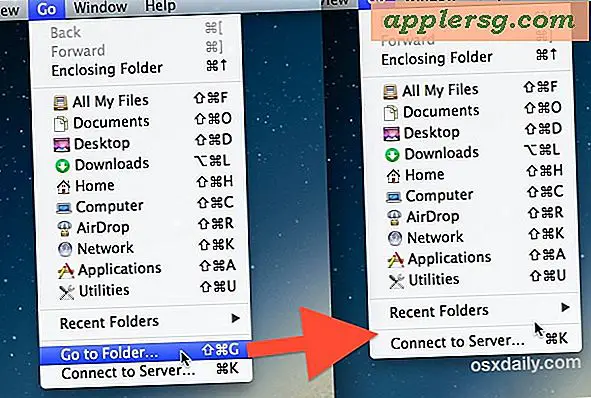मैक ओएस एक्स डेस्कटॉप विंडो साइडबार में व्यक्तिगत फ़ोल्डर वापस प्राप्त करें
 मैक ओएस एक्स के बाद के संस्करणों में डेस्कटॉप ने फाइंडर विंडो साइडबार को सरलता से अपने चित्रों और दस्तावेज़ फ़ोल्डर्स को इंगित करने के बजाय 'ऑल माय फाइल्स' निर्देशिका पर जोर देने के साथ कुछ विकल्प दिखाकर सरलीकृत किया है। यदि आप खोजक और डेस्कटॉप विंडो साइडबार से अधिक विकल्प देखना पसंद करते हैं, तो आप उस खोजक विंडो साइडबार में जो भी दिखाए जाते हैं उसे आसानी से अनुकूलित कर सकते हैं।
मैक ओएस एक्स के बाद के संस्करणों में डेस्कटॉप ने फाइंडर विंडो साइडबार को सरलता से अपने चित्रों और दस्तावेज़ फ़ोल्डर्स को इंगित करने के बजाय 'ऑल माय फाइल्स' निर्देशिका पर जोर देने के साथ कुछ विकल्प दिखाकर सरलीकृत किया है। यदि आप खोजक और डेस्कटॉप विंडो साइडबार से अधिक विकल्प देखना पसंद करते हैं, तो आप उस खोजक विंडो साइडबार में जो भी दिखाए जाते हैं उसे आसानी से अनुकूलित कर सकते हैं।
मैक फाइंडर साइडबार में व्यक्तिगत फ़ोल्डर्स कैसे जोड़ें
यह है कि आप मैक फाइंडर साइडबार पर व्यक्तिगत फ़ाइल निर्देशिका को वापस जोड़ना चाहते हैं:
- खोजक मेनू को नीचे खींचें और "प्राथमिकताएं" चुनें (या केवल कमांड + दबाएं)
- "साइडबार" आइकन पर क्लिक करें
- उन आइटम्स के बगल में स्थित चेकबॉक्स का चयन करें जिन्हें आप अपने डेस्कटॉप विंडो साइडबार में दिखाना चाहते हैं

संदर्भ के लिए, मैक ओएस एक्स 10.7 से पहले के डिफ़ॉल्ट वीडियो, संगीत, डाउनलोड, दस्तावेज़, चित्र, अनुप्रयोग, और उपयोगकर्ता होम फ़ोल्डर जैसे अधिकांश व्यक्तिगत फ़ोल्डरों को दिखाना था। मैक ओएस एक्स के नए संस्करण इन फ़ोल्डरों को छिपाने में कम आक्रामक हैं, लेकिन यहां तक कि मैवरिक्स अभी भी कुछ अलग-अलग मीडिया निर्देशिकाओं को छिपाने के लिए डिफ़ॉल्ट हैं जो मैक उपयोगकर्ता आसानी से पहुंच सकते हैं। यह परिवर्तन मैक ओएस एक्स के सभी आधुनिक संस्करणों के माध्यम से 10.9, 10.10.x, 10.12, 10.1 * आदि से जारी रहा है।
यदि आप साइडबार वरीयताओं को कस्टमाइज़ करने के लिए समय ले रहे हैं, तो आप फ़ाइंडर का उपयोग कैसे करते हैं और आप कौन सी फाइलों तक पहुंचते हैं और फ़ोल्डरों का उपयोग करते हैं, इस पर निर्भर करते हैं। उदाहरण के लिए, यदि आप कभी भी "मूवीज़" फ़ोल्डर का उपयोग नहीं करते हैं, तो आप शायद उस छिपे रहना चाहेंगे, लेकिन शायद आप "डेस्कटॉप" या "दस्तावेज़" फ़ोल्डर का उपयोग अक्सर करते हैं, इस मामले में वे संबंधित हैं। आप साइडबार अव्यवस्था को कम करने और अधिक उत्पादक बनने में सक्षम होंगे, और यह किसी भी मैक उपयोगकर्ता के लिए जीत-जीत है।